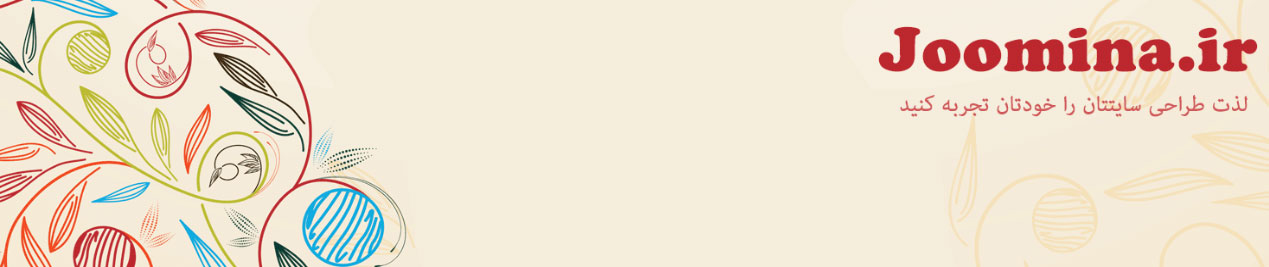-
تعداد ارسال ها
2,444 -
تاریخ عضویت در سایت
-
آخرین بازدید
-
روز های برد
37
تمامی مطالب نوشته شده توسط امیررضاتهرانی
-

اینم از اسلاید شو برای هدر سایتاتون
امیررضاتهرانی پاسخی برای pishropars ارسال کرد برای یک موضوع در ماژول های فارسی نشده
برای درست کردن هدر باید از تگ استفاده کنید یک آموزش در جومینا داریم که مخصوص اعضاست و کاملا این را توضیح داده ام -

ماژول لوگین yootools
امیررضاتهرانی پاسخی برای pishropars ارسال کرد برای یک موضوع در ماژول های فارسی نشده
نوید جان مشکل عکس را امروز حل میکنم و یک آپلود سنتر تصویر برای جومینا منتها بر روی یک دامنه دیگر درست میکنم که با قیلطر هم مشکلی پیش نیاد -

Joomla! 1.5 Template Design 2009
امیررضاتهرانی پاسخی برای محمودنیا ارسال کرد برای یک موضوع در معرفی کتب طراحی وب
سلام یک توضیح بدم فعلا قصد داریم از وارز دوری کنیم گرچه همه میدونند کار اصلی من وارز هست و با سختی امکانات مغیر وارز را پیدا میکنم :cool: انشاااله کمی صبر کنید کلا vps میگیریم و اون وقت تصمیم میگیریم وارز بشیم یا نه . در ورد کتاب ها فعلا بزارید فکر نکنم وارز محسوب بشه ما فرضمان بر این است که دوستان کتابها را خریدن و میخوان به دیگران قرض بدن بخونن -

Ext Designer
امیررضاتهرانی پاسخی برای pishropars ارسال کرد برای یک موضوع در نرم افزارها و نيازهاي طراحی وب
سلام میشه یکم توضیح بدید -

نحوه ارائه پک برای جومینا با Joomla Pack Installer
امیررضاتهرانی پاسخی برای novinfard ارسال کرد برای یک موضوع در نصب و راه اندازی جوملا
سلام ، خیلی سادس بزار کاری که من همیشه خودم انجام میدهم را بگم . اول از قسمت تنظیمات به هیچ چیز دست نزن به غیر از 2مورد یکی اولین مورد است که مسیر ذخیره فایل بک آپ را مشخص میکنه که هر جا خواستی بزار غیر از پیش فرض خودش دومی هم از تنظیمات پیش فرته بگو فایل را با پسوند jpa بک آپ بگیره و از java برای بک آپ استفاده کنه حالا میتونی با خیال راحت بک آپ بگیری ! منتها باید یه برنامه دیگه هم از خود سایتش بگیری به نامkickstart که میاد فایل jpa را باز میکنه و در آخر پوشه باز شده را دوباره zip کن . بسته شما آمادس ! دلیل اینکه میگم از jpa استفاده کنی اینه که jpa استاندارد فشرده سازی خود این برنامه است برای همین خود کامپوننت با این بهتر کار میکنه موفق باشید -
بزار من هم فردا تستش میکنم آخه تو لوکال معمولا 8 مگ است اما فردا حتما تستش میکنم
-

تجربه ای جدید با جوملا 1.6
امیررضاتهرانی پاسخی برای مجید قنادیان ارسال کرد برای یک موضوع در مقالات متفرقه
به به نمیدونستم آلفا 2 هم هست تقریبا کاری دیگه نداره فکر کنم میشه استفاده کرد البته در قسمت لاگین ادمین یه مشکلی وجود داشت که براش پچ جدید دادن -

پیشنهادات در راستای بهبود فعالیت النجمن
امیررضاتهرانی پاسخی برای امیررضاتهرانی ارسال کرد برای یک موضوع در پیشنهادات و انتقادات
lمجید جان خودم بستمش داستان اینه که مخابرات داره همه آپلود ستنر های عکس را قیلطر میکنه برای همین بستمش . الان ببین همشون فیلترن به غیر از یکی دو تا که اون ها اول قیلطر شدن بعد از قیلطر دراومدن . فکر کنم بهتر باشه یه آپلود سنتر تصویر رو یه هاست رایگان راه بندازم -
بله مشکل از کامپوننت نیست مشکل از هاست شما باید تنظیماتش را تغییر بدید . و یا اگر روی هاست مجانی هستید که اصلا نمیشه
-
سلام ، ورژن جدید این کامپوننت را میتونید از اینجا دانلود کنید
-

پیشنهادات در راستای بهبود فعالیت النجمن
امیررضاتهرانی پاسخی برای امیررضاتهرانی ارسال کرد برای یک موضوع در پیشنهادات و انتقادات
سلام بخش فوق باز شد . اگر اطلاعات شما کافی باشه مدیر این قسمت خودتون باشید -

ماژول لوگین yootools
امیررضاتهرانی پاسخی برای pishropars ارسال کرد برای یک موضوع در ماژول های فارسی نشده
همراه بعضی از قالب های جومینا از جمله ویندوز 7 فارسی شده این ماژول ارائه شده است -

ماژول فارسی اسلاید صفحه اصلی
امیررضاتهرانی پاسخی برای مجید قنادیان ارسال کرد برای یک موضوع در ماژول های فارسی
من با این ماژول کار کرده ام کاملا با فارسی هماهنگه و خیلی هم خوبه یک ماژول اسلاید هم در جومینا هست که اون هم همین کارایی را داره و اون هم خیلی خوبه -
یک راه دیگه هم برای این کار وجود دارد که استفاده از ftp میباشد برای این کار شما کافی است تمامی فایل های این قالب را که در اختیار شما قرارداده شده است در پوشه /administrator/templates/khepri/ کپی نمایید لینک دانلود فایل : رمز فایل فشرده : www.joomina.ir
-
لینک دانلود : http://dl.joomina.ir/file.php?file=c51b4fb64881bddcca10c30ec86d95af رمز فایل فشرده : www.joomina.ir
-

پیشنهادات در راستای بهبود فعالیت النجمن
امیررضاتهرانی پاسخی برای امیررضاتهرانی ارسال کرد برای یک موضوع در پیشنهادات و انتقادات
سلام مجید جان آن انجمن مدیرش آقای محمونیا است . دسترسی ها را برای ارسال مقاله باز کردم خیلی ممنون امیر جان آره ون بعدا مثل انجمن تی سی باید این همه انبوه مطلب رو انتقال بدینکه این کار واقعا سختی هست امیر جا انشا الله هر کاری از دست ما بر می یاد برات انجام می دیم من به دودلیل mybb را انتخاب کردم 1- راحت تبدیل به vb میشه چون framework هر دو یکی است و 2- ادیتورش ممنونم نزار جان خوش آمدی -

پیشنهادات در راستای بهبود فعالیت النجمن
امیررضاتهرانی پاسخی برای امیررضاتهرانی ارسال کرد برای یک موضوع در پیشنهادات و انتقادات
سلام ، شهریار جان خشجالم اینجا میبینمت ، این امکان را این انجمن هم دارد من فعالش نکردم انشاالله بزودیه زود میریم رو vb انصافا vb یه چیز دیگش منتها من نخواستم با وارز شروع کنم گرچه سرور وارز هم دارم -
ایم ماژول ساده و در عین حال کاربردی میباشد که درعین حال دارای انیمشن های مختلف به شرح زیر است اسکرول به راست اسکرول به چپ اسکرول به بالا اسکرول به پایین و اسکرول اتفاقی آدرس دمو : http://vm.xmlswf.com/index.php?option=com_content&view=article&id=84&Itemid=106 آدرس دانلود : http://dl.joomina.ir/file.php?file=b26696fb6bf755b97cb282283827ee6d رمز فایل : www.joomina.ir
-
[align=justify]جهت هماهنگ شدن پستهای انجمن خواهشمند است مطالب زیر را رعایت فرمایید قانون شماره 1 ) تمامی فایل هایی که میخواهید برای دانلود قرار بدهید میباید در آپلود سنتر جومینا به آدرس dl.joomina.ir قرار داشته باشند در غیر اینصورت فایل مربوطه پاک خواهد شد و از امتیاز کاربر کسر میگردد. قانون شماره 2 ) از قرار دادن فایل های وارز جدا خود داری نمایید. انتشار فایل های زبان افزونه های وارز بصورت فارسی و غیره نیز ممنوع است. قانون شماره 3 ) لینک های دانلود را به صورت ساده قرار دهید و در داخل هیچ گونه تگی قرار ندهید. انجمن به صورت خودکار لینک ها را از دید میهمانان پنهان مینماید قانون شماره 4 ) در صورت امکان روال زیر را برای قرار دادن امکانات در نظر بگیرید الف ) شروع پست اسکرین شات از امکان ب) توضیحی در رابطه با امکان و یا قالب و یا ... ج) لینک دانلود قانون شماره 5 ) در صورتی که مطلب و یا امکانی را از سایت دیگری قرار داده اید حتما منبع را ذکر کنید قانون شماره 6 ) در صورتی که پستی ارسال نمودید صبر کنید تا پاسخ دریافت دارید . بزودی یکی از مدیران انجمن پاسخ شما را خواهند داد از ارسال پستهای مکرر جدا خودداری نمایید در غیر صورت با اخطار مواجه خواهید شد. بزودی تغییرات عمده درانجمن رخ خواهد داد و اعضا کاملا تفکیک خواهند شد لذا ملاک تفکیک آتی برای ما فعالیت کاربران فعلی میباشد لطفا قوانین ارسال را رعایت فرمایید[/align]
-
با سلام برای من شخصا انتقاد ازانجمن ارزش بیشتری از پیشنهادات و تعاریف دارد . گرچه انجمن جومینا یک انجمن کاملا خصوصی است که توسط تیم جومینا و با نظر آنان اداره میشود اما مشخصا کاستی ها و نواقصی نیز در انجمن وجود دارد که انتقادات سازنده شما ما را در رفع آنان کمک خواهد نمود . لذا از هر گونه انتقاد منطقی در این بخش استقبال خواهد شد .
-

پیشنهادات در راستای بهبود فعالیت النجمن
امیررضاتهرانی پاسخی ارسال کرد برای یک موضوع در پیشنهادات و انتقادات
با سلام انجمن جومینا با هدف کمک به مدیران سایت ها بوجود آمده است تا بتوانند مدیران بهتری برای سایت های خود باشند . مسلما میتوان با کمک یکدیگر تدابیر بهتر و بیشتری اندیشید که انجمن را کاراتر و بهتر نماید لذا خواهشمند است در صورتی که ایده ای و یا پیشنهادی در راستای بهبود انجمن دارید آن را از ما دریغ نفرمایید -
مدیریت مطالب : جدید/ویرایش نحوه دسترسی شما می توانید برای ساخت مطلب جدید هز هر یک از دو روش زیر استفاده کنید یکی با کلیک بر روی آیکن 'افزودن مطلب جدید' در کنرل پنل و یا کلیک بر روی آیکن جدید در قسمت مدیریت مطالب . شما همچنین می توانید وارد صفحه ویرایش مطلب شوید با کلیک بر روی عنوان مطلب در قسمت مدیریت مطالب و یا انتخاب کردن مطلب و کلیک بر روی دکمه ویرایش . که هر دو روش یک کاربرد دارند . توصیف در این قسمت شما می توانید مطالب جدید ایجاد و یا مطالب موجود را ویرایش کنید . شما همچنین می توانید برای مطالب بخش و مجموعه انتخاب کنید چه منتشر شده و چه منتشر نشده باشد و این که مطالب باید در صفحه اصلی منتشر شوند یا خیر . محتوای مطالب با استفاده از ویرایشگر پیشفرض جوملا در قسمت مدیریت مطالب : جدید/ویرایش ، ویرایش می شوند . که ویرایشگر پیشفرض جوملا TinyMCE نامیده می شود . تعدادپارامتر ها هم می تواند برای مطلب تنظیم شود . داده های متا هم همچنین می توانند وارد شوند . طالاعات سر فصل اطلاعات سر فصل برای مطلب را همان طور که در شکل زیر آمده وارد کنید : • عنوان : عنوان برای مطلب. این می تواند در صفحه نمایش داده و یا نشود که بستگی به گزینه ای دارد که شما انتخاب می کنید . • منتشر شده : انتشار یا عدم نمایش این مطلب . دکمه بلی یا خیر را برای انتخاب وضعیت انتشار مطلب انتخاب کنید . • نام مستعار : نام داخلی آیتم معمولا شما می توانید این آیتم را خالی بگذارید و جوملا یک مقدار پیشفرض به آن می دهد . مقدار پیشفرض عنوان ویا نامی است که معمولا در آن به جای فاصله از دش استفاده می شود . شما همچنین می توانید به صورت دستی نام مستعار را وارد کنید نام مستعار باید شامل خلاصه حروف به انگلیسی باشد و استفاده از هیچ فضای خالی مجاز نمی باشد . به جای فضای خالی از (-) استفاده کنید . نام مستعار در آدرس URL استفاده میشود زمانی که SEF فعال باشد . • نمایش در صفحه اول : دکمه بلی یا خیر را برای انتخاب اینکه مطلب در صفحه اول (اصلی) به نمایش در بیاید یا خیر انتخاب کنید . • بخش : از منوی کشویی بخش مورد نظر برای مطلب را انتخاب کنید . توجه کنید که شما می توانید بدون مجموعه را برای بخش انتخاب کنید اگر شما نمی خواهید که مطلب به بخش یا مجموعه خاصی وابسته شود . این استفاده می شود برای مطالبی که به نمایش در می آیند در طرح بندی مطالب به عنوان محتوای ثابت یا استاتیک . • مجموعه : از منوی کشویی بخش مورد نظر برای مطلب را انتخاب کنید . اگر شما بدون مجموعه را در قسمت بخش انتخاب کنید برای این قسمت نیز به صورت خودکار بدون مجموعه انتخاب می شود . در قسمت سمت چپ بالای مطلب اطلاعاتی درباره مطلب به نمایش در می آید مانند شکل زیر : • دکمه تنظیم مجدد : این دکمه را برای تغییر تعداد بازدید های مطلب یه صفر فشار دهید . تصویر , قطع صفحه و دکمه ادامه مطلب سه دکمه زیر که زیر صفحه ویرایشگر قرار دارند در شکل زیر به نمایش در آمده : تصویر : این دکمه روش آسانی برای اضافه کردن تصویر به مطلب می باشد . تصاویر می توانند از فلدر 'images/stories' اضافه شوند ویا می توانند آپلود یا بارگزاری شوند . وقتی که دکمه تصویر را فشار میدهید یک صفحه باز شونده به شکل زیر باز می شود : • دایرکتوری (پوشه ها) : پوشه یا دایرکتوری رایج در سرور هاست که پوشه 'images/stories' است . با استفاده از منوی کشویی پوشه زیر مجموعه را انتخاب کنید . • بالا : یه دایرکتوری بالاتر حرکت می کند . توجه کنید که بالاترین پوشه یا دایرکتوری برای این کاربرد پوشه 'images/stories' است .و شما نمی توانید به دایرکتوری بالاتر حرکت یا بروید . • درج : درج کردن عکس انتخاب شده . شما می توانید عکس تصویر مورد نظر را از داخل صفحه انتخاب کنید و بر روی دکمه درج کلیک کنید . • انصراف : لغو عملیات و بستن صفحه . • جستجو در ناحیه تصاویر کوچک : بر روی تصویر کوچک (بند انگشتی) کلیک کنید تا آن را انتخاب کنید شما می توانید با کلیک بر روی فلدر ها به زیر پوشه ها بروید . • آدرس تصویر : بر روی تصاویر کوچک کلیک کنید و آدرس تصویر به صورت خودکار برای شما وارد می شود . • توضیحات تصویر : توضیحات مربوط به تصویر را وارد کنید . • عنوان تصویر : عنوانی برای تصویر انتخاب کنید . و این زمانی به نمایش در می آید که کاربر موس را بر روی تصویر برای چند ثانیه نگاه می دارد . • عنوان : اگر این گزینه انتخاب شود عنوان تصاویر زیر آنها به نمایش در می آید . • آغاز آپلود : زمانی که شما یک فایل را انتخاب کردید این دکمه را فشار دهید تا فایل شما را به داخل جوملا شما در فولدر 'images/stories' آپلود کند . زمانی که آپلو د فایل پایان یافت یک پیغام پایان آپلود به نمایش در می آید . تصویر کوچک عکس جدید هم اکنون در ناحیه تصاویر کوچک (بند انگشتی) به نمایش در می آید . • قطع صفحه : این دکمه این امکان را به شما می دهد تا مطلب را در یک صفحه قطع کنید و آن را در چند صفحه به نمایش در بیاورید از این دکمه زمانی استفاده می شود که مطالب به صورت طرح بندی به نمایش در می آیند . و این برای مطالب طولانی به کار می رود . وقتی که این دکمه کلیک می شود یک صفحه باز شونده به شکل زیر باز می شود : عنوان صفحه : عنوانی را برای نمایش برای صفحه جدید انتخاب کنید . ( برای مثال : صفحه دو ) o جدول نام های مستعار : گزینه انتخابی برای نمایش محتوای این صفحه در جدول .در مطالب چند صفحه ای جوملا , جدول محتوا برای صفحه به کاربران اجازه می دهد هر صفحه ای را انتخاب کنند . اگر این فیلد را خالی بگذارید عنوان صفحه استفاده خواهد شد . اگر شما یک عنوان متفاوت برای صفحه می خواهید آن را اینجا وارد کنید . o درج قطع صفحه : این دکمه را فشار دهید تا به همراه فیلدهای پر شده این قطع صفحه به این صفحه اضافه شود . قطع صفحه به شکل یک خط خاکستری از عرض صفحه عبور و مطلب را قطع می کند . توجه کنید که قطع صفحه را نمی توانید ویرایش کنید . اگر نیاز دارید که فیلد های قطع صفحه را تغییر دهید بر روی مطلب درست بعد از قطع صفحه کلیک کنید سپس Backspace را فشار دهید تا قطع صفحه پاک شود سپس یک قطع صفحه جدید با اطالاعات مطلوب ایجاد کنید . o ادامه مطلب ... : این دکمه ادامه مطلب ... را با قطع مطلب درج می کند . و این به صورت یک خط نقطه چین قرمز در میان مطلب به نمایش در می آید . اگر یک مطلب ادامه مطلب داشته باشد تنها نوشته های قبل از خط قطع صفحه خلاصه مطلب نامیده می شود که در ابتدا می آید در آینده اگرکاربر بر روی لینک ادامه مطلب کلیک کند یا تمام مطلب و یا فقط بخشی از مطلب که بعد از ادامه مطلب آمده به نمایش در می آید . که این بستگی دارد به تنظیمات پارامترهای خلاصه مطلب برای مطالب و تنظیمات کلی (سراسری) . ادامه مطلب به شما این اجازه را میدهد که فضای بیشتری در صفحه خود حفظ کنید با فقط به نمایش درآمدن خلاصه مطلب . توجه کنید که ادامه مطلب فقط در صفحه اصلی و یا طرح بندی به صورت بلاگ برای بخش و یا مجموعه به نمایش در می آید . toggle editor : این دکمه از جوملای ۱/۵/۱۲ به بعد اضافه شد و کار آن غیر فعال کردن ادیتور بدون رفتن به تنظیمات کلی می باشد . یعنی برای غیر فعال کردن ادیتور نیازی نیست که به تنظیمات کلی برید و ادیتور را غیر فعال کنید ، می توانید با همین دکمه این کار را در سریع ترین حالت ممکن انجام بدهید ! پارامترها - مطلب این بخش به شما اجازه میدهد که تنظیمات یا پارامتر های مربوط به مطلب که در شکل زیر به نمایش در آمده را وارد کنید :
-
مدیریت مطالب نحوه دسترسی روی آیکن مدیریت مطالب در کنترل پنل کلیک کنید و یا در منوی محتوا در قسمت بالای جوملا مدیریت مطالب را انتخاب کنید . توضیحات : مدیریت مطالب مکانی است که شما می توانید مطلب جدید ایجاد کنید و بر تمام مطالب موجود در وب سایت مدیریت کنید . اسکرین شات : ستون بالایی روی ستون بالایی برای مرتب کردن لیست با استفاده از مقدار ستون کلیک کنید . یک عدد شاخص توسط جوملا برای سهولت مرجع به طور خودکار اختصاص داده می شود! • جعبه چک کردن : این جعبه را برای انتخاب یک یا چند آیتم علامت بزنید و برای انتخاب همه آیتم ها جعبه داخل ستون بالایی را علامت بزنید . بعد از این که یک یا چند آیتم را علامت زدید روی دکمه نوار ابزار برای انجام اقدامات روی آیتم یا آیتم های انتخاب شده کلیک کنید . بسیاری از اعمال ، از جمله انتشار و عدم انتشار نوار ابزار ، می توانند با چند آیتم کار کنند .سایر گزینه ها مانند ویرایش را فقط روی با یک آیتم می توانید در یک زمان اعمال کنید . اگر چند آیتم را علامت بزنید و دکمه ویرایش را بزنید فقط اولین گزینه یا آیتم برای ویرایش باز می شود . • عنوان : نام آیتم . برای یک آیتم منو عنوان در منو نمایش داده می شود . برای مقالات ، بخش ها ، مجموعه ها ، عنوان می تواند به صورت اختیاری در صفحات وب به نمایش در آید . همچنین شما می توانید برای ویرایش آیتم مورد نظر روی عنوان آن کلیک کنید . • انتشار : وضعیت انتشار مطلب , گزینه های انتشار در زیر صفحه مانند شکل زیر به نمایش در می آید . شما می توانید وضعیت انتشار را با کلیک بر روی آیکن های این منو تغییر دهید .وضعیت انتشار معلق یعنی مطلب شما در تاریخ آینده انتشار می یابد . شما می توانید با نگه داشتن موس روی آیکن تاریخ شروع و پایان انتشار مطلب را مشاهده کنید . • صفحه اصلی : نمایش یا عدم نمایش مطلب در صفحه اصلی . شما می توانید وضعیت انتشار مطلب را با کلیک بر روی آیکن آن در ستون تغییر دهید . • چینش : ترتیب نمایش آیتم ها . در صورتی که لیست توسط این ستون مرتب شده باشد ، شما می توانید با کلیک بر روی فلش و یا با ورود به چینش ترتیبی و وارد کردن اعداد و کلیک کردن بر روی نماد ذخیره چینش در ستون بالایی چینش یا ترتیب را تغییر دهید .توجه کنید که چینش در صفحه با توجه به پارامترهای پیشرفته هر بخش برای هر آیتم منو به نمایش در می آید . • سطح دسترسی : برای تعیین سطح دسترسی کاربران که گزینه های فعلی عبارتند از : o عمومی : دسترسی برای همه o ثبت نام شده : فقط کاربران عضو شده دسترسی دارند o ویژه : فقط کاربران با وضعیت نویسنده یا بالاتر دسترسی دارند شما می توانید با کلیک روی آیتم مربوطه در ستون سطح دسترسی را تغییر دهید . • بخش : این آیتم به این بخش تعلق دارد . با کلیک بر روی عنوان بخش , بخش برای ویرایش باز می شود . مشاهده مدیریت بخش -- ویرایش. • مجموعه : این آیتم به این مجموعه تعلق دارد . با کلیک بر روی عنوان مجموعه , مجموعه برای ویرایش باز می شود . مشاهده مدیریت مجموعه -- ویرایش. • نویسنده : نام کاربر جوملا که این آیتم را ایجاد کرده است با کلیک بر روی نام نویسنده صفحه مشخصات کاربر برای ویرایش باز می شود . مدیریت کاربر- ویرایش • تاریخ : تاریخ ایجاد این مطلب . این تاریخ به صورت خودکار به وسیله جوملا اضافه می شود اما شما می توانید در قسمت پارامتر ها در قسمت مطالب آن را تغییر دهید . مدیریت مطالب- جدید / ویرایش • بازدید ها : تعداد بازدید های یک مطلب . بازدید ها تعداد دفعاتی است که یک مطلب مشاهده شده . شما می توانید بازدید ها را در صفحه مدیریت مطالب- جدید / ویرایش به صفر تغییر و یا ریست کنید . • شناسه : شماره شناسه . این یک شماره شناسائی منحصر به فرد است که برای این مورد به طور خودکار توسط جوملا اختصاص داده می شود! و از آن برای شناسائی آیتم ها یا گزینه های داخلی استفاده می شود . برای مثال در لینک های داخلی شما نمی توانید این عدد را تغییر دهید . • نمایش : تعداد آیتم ها برای نمایش در یک صفحه را به نمایش درمی آورد . اگر تعداد آیتم های موجود بیش از این عدد باشد شما می توانید از دکمه های (شروع ، قبل ، بعد ، نهایت ، و شماره صفحه) استفاده کنید . همچنین استفاده از گزینه قیلطر می تواند مفید باشد که در منوی بالا برای محدود کردن این که کدام آیتم ها به نمایش در آیند قرار گرفته است . نوار ابزار : در بالا سمت چپ شما می توانید نوار ابزار را ببینید . کاربرد ها عبارتند از : • غیر بایگانی : برای حذف یک یا چند مطلب از وضعیت بایگانی , آنها را انتخاب کنید واین دکمه را فشار دهید . مطالب بایگانی شده در سایت نگه داشته می شوند و موجود هستند برای مشاهده در آیتم های منوهایی که از نوع طرح بندی بایگانی یا آرشیو هستند . توجه کنید که زمانی که یک مطب غیر بایگانی است وضعیت آن به منتشر نشده تغییر یافته است . همچنین اگر این مطلب در وضعیت بایگانی نباشد این دکمه اثری ندارد . • بایگانی : برای تغییر یک یا چند مطلب به وضعیت بایگانی , آنها را انتخاب کنید واین دکمه را فشار دهید . مطالب بایگانی شده در سایت نگه داشته می شوند و موجود هستند برای مشاهده در آیتم های منوهایی که از نوع طرح بندی بایگانی یا آرشیو هستند . آنها نمی توانند در صفحات دیگر منتشر شوند زمانی که در وضعیت بایگانی هستند . • انتشار : برای منتشر کردن یک یا چند آیتم آنها را انتخاب کنید و روی این دکمه کلیک کنید . • عدم انتشار : برای عدم انتشار یک یا چند آیتم آنها را انتخاب کنید و روی این دکمه کلیک کنید • انتقال : برای انتقال یک یا چند آیتم آنها را انتخاب کنید و روی این دکمه کلیک کنید . صفحه جدیدی باز میشود که مکان های ممکن برای انتقال در سمت راست و لیست مطالبی که باید منتقل بشوند در سمت چپ وجود دارد . برای به پایان رساندن کار انتقال موارد ذکر شده را انتخاب و دکمه ذخیره را فشار دهید و برای لغو انتقال دکمه انصراف را فشار دهید . • کپی : برای کپی یک یا چند آیتم آنها را انتخاب کنید و روی این دکمه کلیک کنید . صفحه جدیدی باز میشود که مکان های ممکن برای کپی در سمت راست و لیست مطالبی که باید کپی بشوند در سمت چپ وجود دارد . برای به پایان رساندن کار کپی موارد ذکر شده را انتخاب و دکمه ذخیره را فشار دهید و برای لغو کپی دکمه انصراف را فشار دهید . • سطل زباله : برای انتقال یک یا چند آیتم به سطل زباله آنها را انتخاب کنید و روی این دکمه کلیک کنید . توجه کنید که مطالب تا زمانی که از داخل مدیریت سطل زباله حذف نشده اند می توانند از سطل زباله بازیابی شوند . برای اطلاعات بیشتر مدیریت سطل زباله را مشاهده کنید . • ویرایش : یک آیتم را انتخاب کنید و روی این دکمه کلیک کنید تا در صفحه ویرایش باز شود . اگر شما بیش از یک گزینه انتخاب کنید فقط گزینه اول باز می شود . شما همچنین می توانید با کلیک بر روی عنوان و یا نام آیتم آن را برای ویرایش باز کنید . • جدید : روی این دکمه کلیک کنید تا گزینه یا آیتم جدید ساخته شود . شما می تانید برای این گزینه وارد صفحه جدید شوید . • پارامتر ها : این دکمه را فشار دهید تا وارد صفحه تنظیمات سراسری مطالب شود . این صفحه به شما اجازه می دهد تا پارامترهای پیشفرض را برای مطالب تنظیم کنید پارامتر های پیشفرض اثر می گذارند بر هر پارامترهای آیتم های منو و پارامترهای مطالب اگر بر روی استفاده به صورت سراسری تنظیم شده باشند . تنظیمات سراسری را مشاهده کنید . • راهنما : وارد صفحه راهنما می شود . لیست قیلطر ها : قیلطر کردن عنوان جزئی شما میتوانید لیستی از آیتم ها را با وارد کردن قسمتی از عنوان و یا شماره شناسه قیلطر کنید . و یا شما می توانید یک ترکیب از بخش , مجموعه , نویسنده و وضعیت انتشار انتخاب کنید . • قیلطر : در گوشه سمت چپ بالای ستون بالایی یک فیلد قیلطر و دو دکمه ، که در زیر نشان داده شده است وجود دارد : • اگر شما تعداد زیادی آیتم در لیستتان دارید می توانید با وارد کردن قسمتی از عنوان مطلب یا شماره شناسه مطلب و زدن دکمه " برو " مطالب موجود را محدود کنید . همچنین شما می توانید قسمتی از یک کلمه را وارد کنید . برای مثال اگر شما کلمه "ومل " را وارد کنید تمام مواردی که این حروف در آنها بکار رفته اند مانند " جوملا " را برای شما محدود می کند . قیلطر کردن بر اساس بخش ، مجموعه ، نویسنده ، وضعیت انتشار در قسمت بالا سمت راست ستون بالایی چهار منوی کشویی که شکل آنها در زیر آمده است وجود دارد : بخش ها ممکن است ترکیب شده باشند . فقط آِتم هایی که با تمام بخش ها تطبیق داده می شوند در این لیست به نمایش در می آید . • انتخاب بخش : از داخل منوی کشویی بخش مورد نظرتان را انتخاب کنید . فقط آیتم های داخل این بخش به نمایش در می آیند . همچنین شما می توانید بدون انتخاب مجموعه این کار را انجام دهید • انتخاب مجموعه : از داخل منوی کشویی مجموعه مورد نظرتان را انتخاب کنید . فقط آیتم های داخل این مجموعه به نمایش در می آیند . • انتخاب نویسنده : از داخل منوی کشویی نویسنده مورد نظرتان را انتخاب کنید . فقط مطالبی که توسط این نویسنده نوشته شده اند به نمایش در می آیند . • انتخاب وضعیت : از داخل منوی کشویی وضعیت انتشار را انتخاب کنید : منتشر شده یا منتشر نشده برای مطالب . شما همچنین می توانید بایگانی شده را انتخاب کنید . تنظیمات سراسری ( کلی ) این صفحه بازشونده زمانی که بر روی دکمه پارامترها در نوار ابزار کلیک میکنید به نمایش در می آید . اسکرین شات : • نمایش لینک های بدون مجوز : (بلی/خیر ) . نمایش یا عدم نمایش لینک مطالب برای کاربرانی که اجازه دسترسی ندارند. اگر بر روی خیر تنظیم شده باشد کاربران تنها لینک مطالبی را می بینند که اجازه دسترسی یا مجوز دارند . و اگر بر روی بلی تنظیم شود تمام کاربران همه مطالب را می بینند چه عضو یا کاربر سایت باشند و چه نباشند . در این موارد لینکی به ورود کاربران در زیر عنوان مطلب به نمایش رد می آید . • نمایش عنوان مطلب : (بلی/خیر ) . نمایش یا عدم نمایش عنوان مطالب • عنوان بصورت لینک : (بلی/خیر ) . نمایش یا عدم نمایش عنوان مطالب یه صورت لینک به مطلب • نمایش خلاصه مطلب : (مخفی/نمایش) . نمایش یا مخفی بودن خلاصه مطلب زمانی که لینک ادامه مطلب انتخاب می شود . خلاصه مطلب قسمتی از مطلب است که قبل از ادامه مطلب به نمایش در می آید . اگر پارامتر نمایش انتخاب شود زمانی که کاربر لینک ادامه مطلب را کلیک می کند تمام مطلب به نمایش در می آید از جمله خلاصه مطلب . اگر این پارامتر بر روی مخفی انتخاب شود زمانی که کاربر ادامه مطلب را انتخاب می کند فقط قسمتی از مطالب که بعد از ادامه مطلب آمده به نمایش در می آید . • نام بخش : (مخفی/نمایش) . نمایش یا عدم نمایش عنوان بخش • عنوان بخش بصورت لینک : (بلی/خیر ) . نمایش یا عدم نمایش عنوان بخش یه صورت لینک به صفحه بخش مربوطه • عنوان مجموعه : (مخفی/نمایش) . نمایش یا عدم نمایش عنوان مجموعه • عنوان مجموعه بصورت لینک : (مخفی/نمایش) . نمایش یا عدم نمایش عنوان مجموعه یه صورت لینک به صفحه مجموعه مربوطه • نام نویسنده : (مخفی/نمایش) . نمایش یا عدم نمایش نام نویسنده • تاریخ و زمان ایجاد : (مخفی/نمایش) . نمایش یا عدم نمایش زمان و تاریخ ایجاد مطلب • تاریخ و زمان ویرایش : (مخفی/نمایش) . نمایش یا عدم نمایش زمان و تاریخ آخرین ویرایش مطلب • نمایش هدایتگر : (مخفی/نمایش) . نمایش یا عدم نمایش تابع راهنما (هدایتگر) بین مطالب • ادامه مطلب... لینک : (مخفی/نمایش) . نمایش یا عدم نمایش لینک ادامه مطلب، در صورتی که مطلب دارای ادامه باشد ادامه مطلب به نمایش درمی آید . • امتیاز/نظر سنجی مطلب : (مخفی/نمایش) . نمایش یا عدم نمایش امتیاز یا نظرسنجی مطلب • آیکن ها : (مخفی/نمایش) . نمایش ایکن های کاربردی مانند پی دی اف ، چاپ و ایمیل برای مطالب که به صورت آیکن یا نوشته به نمایش در می آیند . اگر گزینه مخفی انتخاب شود این آیکن ها به صورت نوشته به نمایش در می آیند و در صورتی که گزینه نمایش انتخاب شود انها به صورت آیکن به نمایش در می آیند . توجه کنید که این آیکن ها فقط زمانی نمایش می یابند که تنظیمات اختصاصی نیز بر روی نمایش تنظیم شوند . • آیکن PDF : (مخفی/نمایش) . نمایش یا عدم آیکن PDF به منظور اجازه دادن به مطلب برای باز شدن در صفحه جدید با فرمت PDF • آیکن چاپ : (مخفی/نمایش) . نمایش یا عدم نمایش آیکن چاپ به منظور اجازه دادن به مطلب برای چاپ شدن . این آیکن به کاربر اجازه می دهد تا مطلب مورد نظر را در پرینتر چاپ کند . • آیکن ایمیل : (مخفی/نمایش) . نمایش یا عدم نمایش آیکنی که به کاربر اجازه میدهد تا صفحه مورد نظر را ایمیل کند . • بازدیدها : (مخفی/نمایش) . تعداد بازدید های یک مطلب . بازدیدها تعدادی است که یک مطلب به نمایش درآمده است . تعداد بازدید ها می تواند در صفحه مدیریت مطالب- جدید / ویرایش به عدد صفر ریست شود . • نمایش خبر در خروجی سایت : (خلاصه متن /متن کامل) . اگر مخفی انتخاب شود فقط خلاصه مطلب هر خبرخوان به نمایش در می آید . اگر بر روی نمایش تنظیم شود متن کامل خبر به نمایش در می آید . • آیتم های قیلطر کردن : (مخفی/نمایش) امکان حمله هکر ها از طریق کدهای HTMl به وب سایت ها زیاد می باشد . برای همین در جوملا ۱/۵ تنظیماتی را در این رابطه در اختیار شما قرار میدهد تا بتوانید امنیت سایت خود را بالاتر ببرید . این مهم است که بدانید قیلطر کردن مطالب بعد از ذخیره آن اتفاق می افتد . با اعمال قیلطر اگر کاربران از کدهای HTML استفاده کنند بعد از ذخیره مطلب به صورت خودکار کدها حذف می شوند . این امر در ابتدا امکان دارد باعث گیج شدن بشود . شما می توانید قسمت قیلطر را تنظیم نمایید و کاربران را برای قرار دادن کدهای مجاز راهنمایی کنید . تنظیمات پیشفرض در جوملا ۱/۵/۹ این است که همه کاربران به جز اعضای گروه مدیریت به صورت پیشفرض در لیست ممنوعه قیلطر هستند . اگر شما یک قیلطر اینجا داشته باشید , این تنظیمات پیشفرض را باطل میکند و فیلترهای پیشفرض دیگر اثری ندارند . به هر سایت فقط اجازه اعمال یک قیلطر داده می شود . برای تنظیم کردن فیلترها دو مرحله وجود دارد : ۱- تصمیم گرفتن بر روی گروه کاربرانی که قیلطر خواهند شد . این معمولا شامل بالاترین درجه گروهی که شما می خواهید قیلطر کنید و تمام گروه های کمتر یا زیر گروه آن می شود . برای مثال اگر شما بخواهید ناشر و گروه های با درجه کمتر را قیلطر کنید این شامل ناشر , ویرایشگر , نویسنده و اعضا می شود . ۲- نوع و حد قیلطر مورد نظرتان را وارد کنید . شما می توانید یک دسته از گرو ها را قیلطر کنید . برای مثال می توانید گروه نویسنده را انتخاب کنید که در این صورت گروه های بالایی را شامل نمیشود و با گروه کاربران قسمت کاربری را که شمامل کاربران ثبت نام شده و عمومی می شود و در این صورت نویسنده شامل این گروه نیست . با پر کردن فیلد های زیر قیلطر های پیشفرض باطل می شوند : • گروه های قیلطر : (مخفی/نمایش) . لیست کاربرانی که شما می خواهید قیلطر کنید . از Ctrl+Click استفاده کنید تا بتوانید چند گروه را به طور همزمان انتخاب کنید . گروه هایی که انتخاب نشده اند فیلتری روی آنها صورت نمی گیرد . نکته مهم : یک باگ در ورژن ۱/۵/۸ وجود دارد که شما باید حداقل دو گروه برای قیلطر کردن انتخاب کنید و اگر شما فقط یک گروه را انتخاب کنید فیلترینگ اتفاق نمی افتد کار کردن با آن بسیار ساده است فقط مطمئن شوید که حداقل دو گروه انتخاب می کنید . • نوع قیلطر : (مخفی/نمایش) . لیست ممنوعه (پیشفرض) , لیست مجاز , بدون HTML . o لیست ممنوعه یعنی به تمام تمام تگ ها و خصوصیات HTML به جز آن لیست اجازه می دهد o لیست مجاز یعنی فقط تگ های لیست شده و خصوصیات اجازه دارند . o بدون HTML یعنی هیچ HTML ی اجازه ندارد . تمام HTML ها زمانی که مطلب ذخیره می شود حذف می شوند . • تگ های قیلطر : (مخفی/نمایش) . تگ های اضافی برای خارج شدن شدن از لیست ممنوعه یا فقط تگ هایی که اجازه دارند در لیست مجاز باشند . • خصوصیات قیلطر : (مخفی/نمایش) . خصوصیات تگ های اضافی برای خارج شدن شدن از لیست ممنوعه یا فقط خصوصیات تگ هایی که اجازه دارند در لیست مجاز باشند . قیلطر های پیشفرض متد قیلطر پیشفرض در جوملا بر مبنای لیست ممنوعه است . لیست ممنوعه پیشفرض شامل تگ های زیر برای مستثنى کردن است . 'applet', 'body', 'bgsound', 'base', 'basefont', 'embed', 'frame', 'frameset', 'head', 'html', 'id', 'iframe', 'ilayer', 'layer', 'link', 'meta', 'name', 'object', 'script', 'style', 'title', 'xml' لیست ممنوعه پیشفرض شامل خصوصیات زیر برای مستثنى کردن است . 'action', 'background', 'codebase', 'dynsrc', 'lowsrc' شما می توانید (لیست ممنوعه) تگ ها و خصوصیات اضافی را با اضافه کردن فیلد های تگ قیلطر و خصوصیات , نام هر خصوصیت یا تگ را با با فاصله یا کاما از هم جدا کنید . اگر شما نوع لیست ممنوعه را انتخاب کنید این لیست همیشه به همراه تمام خصوصیات وتگ های اضافی که شما اضافه کرده اید به کار می رود . توجه کنید که این تنظیمات صرف نظر از نوع ویرایشگری که شما استفاده می کنید کار میکنند . حتی اگر شما از ویرایشگر WYSIWYG استفاده کنید . تنظیمات فیلترینگ ممکن است تمام تگ ها و موارد قیلطر شده را قبل از ذخیره در دیتابیس حذف کند نکات : در پارامتر های قیلطر کردن در فایل config .xml پارامتر جدید منو = مخفی وجود دارد . این پارامتر قیلطر را از آیتم های منوهای کامپوننت ها مخفی می کند. در ورژن های جوملا قبل از ۱/۵ روند های جدایی برای ساخت آیتم های محتوای ثابت و آیتم های محتوای معمولی وجود دارد . هم اکنون هر دو روند فقط برای اضافه کردن مطالب انجام می شود . آیتم های محتوای معمولی هم اکنون فقط مطالب نامیده می شود و آیتم های محتوای استاتیک مطالب دسته بندی نشده نامیده می شوند . برای ساخت مطالب ثابت یک مطلب جدید به همان روش قبلی ایجاد کنید و آن را به بخش و مجموعه بدون مجموعه اختصاص دهید . شما می توانید بعد از آن از نوع آیتم منو که طرح بندی مطلب نامیده می شود برای نمایش مطلب در صفحه استفاده کنید . درجوملا ۱/۵ روش ساخت لینک ادامه مطلب متفاوت شده است . زمانی که شما یک مطلب ایجاد ویا ویرایش می کنید فقط دکمه ادامه مطلب که در پایین صفحه بعد از دکمه تصویر قرار دارد را فشاردهید . این کار مطلب را می شکند و یک دکمه ادامه مطلب اضافه می کند نوشته های قبل از ادامه مطلب خلاصه مطلب نامیده می شوند و نوشته های بعد از ادامه مطلب زمانی نمایش می یابند که دکمه ادامه مطلب را فشار دهید .
-
حوه دسترسی : برای دستیابی به صفحه تعریف گزینه های منو از نوار ابزار بالا وارد منو > انتخاب منو مورد نظر > کلیک روی دکمه جدید را انتخاب نمایید . توضیحات : از طریق این صفحه میتوانید نوع گزینه منوی دلخواه خود را مشخص نمایید بدان معنی که مشخص نمایید که در صورتی که کاربر بر گزینه منو مورد نظر شما کلیک کرد وارد چه صفحه ای شود . تصویر صفحه : انواع گزینه های منو : یه صورت پیش فرض انواغ منو ها در ۴ گروه طبقه بندی شده اند . لینک داخلی ، لینک خارجی ، تفکیک کننده و نام مستعار . لینک داخلی غالبا بیشتریت استفاده و کاربرد را برای شما خواهد داشت و در صحقیقت نمایشگر صفحاتی است که شما تمایل دارید به کاربر خود نشان دهید . لینک خارجی کاربر را به یک پیوند خارج از سایت شما ارجاع میدهد و تفکیک کننده در حقیقت محلی برای درج گرافیک و جدا کننده گزینه های منو است . نام مستعار جهت ارجاع کاربر به گزینه منویی است که از قبل موجود بوده است . لینک داخلی مطالب : زمانی که در لینک داخلی مطالب را نتخاب مینمایید فهرست باز شونده ای مانند زیر را مشاهده خواهید نمود که هرکدام از موارد بالا به صورت جداگانه ای تشریح میشود : لیست مطالب بایگانی شده: استفاده از مطالبی در گذشته بایگانی شده است و قابل جستجو میباشد . اگر مطالب بایگانی شده جزو مطالب منتشر شده در سایت نمیباشند اما همچنان در وب سایت شما قابل رویت میباشند . برای بایگانی مطالب میتوانید از مدیریت مطالب بایگانی شده استفاده نمایید. در نظر داشته باشید که مطالب که طبقه بندی نشده باشند در قسما بایگانی مطالب قابل رویت نمیباشند . پارامترهای اصلی : این گزینه نمایش دهنده ترتیبی است که مطالب بایگانی شده قرار است در وب سایت شما به نمایش در بیاید . انواع فهرست بندی نمایش ترتیب مطالب بایکانی شده در شکل زیر به نمایش درآمده است . به صورت پیش فرض ملاک نمایش براساس تاریخ آخرین مطالب بایگانی شده است .گزینه های ترتیب بندی در منو مدیریت مطلب قابل نمایش است . طرح بندی مطلب : این نوع زمانی استفاده میشود که شما میخواهید یک مطلب را در صفحه نمایش دهید . پارامتر اصلی : پارامتر اصلی در طرح بندی مطلب تنها یک گزینه دارد که بوسیله آن میتوانید مطلب مورد نظرتان را در صفحه نمایش دهید با فشردن دکمه انتخاب میتوانید مطلب مورد نظرتان را در طرح بندی انتخاب و در سایتتان به نمایش گذارید طرح بندی ارسال مطلب : انتخاب این نوع به کاربران سایت شما این امکان را میدهد تا قادر به ارسال مطلب باشند . در نظر داشته باشید تنها کاربرانی که سطح دسترسی آنان نویسنده ، ویرایشگر و ... میباشند قادر به ارسال مطلب خواهند بود و کاربران عمومی و عادی قادر به ارسال مطلب برای سایت نخواهند بود حتی اگر این صفحه برای آنان قابل رویت باشد . اگر سطح دسترسی این صفحه روی عمومی تنظیم نمایید زمانی که کاربران عادی قصد دیدن این صفحه را داشته باشند با یک پیغام خطا روبرو خواهند شد . پارامتر اصلی : پارامتر اصلی برای طرح بندی ارسال مطلب دارای پارامتر اصلی نمیباشد طرح بندی مجموعه ثبت وقایع : این طرح بندی یک مجموعه مطلب را در قالب بلاگ نمایش میدهد . طرح بندی بلاگ در جوملا از ۳ بخش تشکیل شده است . مطالب بند (Leading Area) ، مختصر (Intro Area) ، و مجموعه لینکها مطالب در محدوده مطالب بند همواره به صورت یک ستونی و با عرض کامل نمایش داده میشود . مطالب در قسمت محدوده مختصر همواره در ۲ یا ۳ و تعداد بیشتری ستون بسته به نوع تنظیمات شما برای تعداد ستون ها نمایش داده میشود. پارامترهای زیر نمایانگر نحوه کنترل تعداد نمایش ستون های مطلب در محدوده میباشد . اگر در یک مطلب از دکمه مطالب بیشتر یا شکست در مطالب استفاده شده باشد در محدوده مختصر تنها متن قبل از شکست یا دکمه به نمایش درمیاید و در ادامه دکمه نیز به نمایش در خواهد آمد . پارامترهای اصلی : پارامتر های طرح بندی مجموعه ثبت وقایع دارای پارامترهای اصلی به شرح تصویر زیر است : مجموعه: مجموعه ای که برای این طرح بندی انتخاب میشود توضیحات: در صورت تنظیم این گزینه بر روی نمایش توضیحات بخش مجموعه در زیر عنوان صفحه و همچنین در زیر مطلب بخ نمایش در خواهد آمد تصویر توضیحات: پنهان و آشکار نمودن تصویر توضیحات در این طرح بندی . در صورت تنظیم این گزینه بر روی نمایش تصویر توضحیات مجموعه و بخش در سمت راست یا چپ توضیحات بسته به نحوه تنظیم شما در صفحه ویرایش بخش و یا مجموعه به نمایش درخواهد آمد # مطالب بند : تعداد مطالب که با عرض کامل در صفحه این طرح بندی به نمایش درخواهد آمد . عدد صفر به معنای این است که هیچ مطلب با عرض کامل به نمایش در نیاید . اگر یک در یک مطلب از دکمه مطالب بیشتر استفاده شده باشذ متن قبل از دکمه همراه با خود دکمه با عرض کامل به نمایش در خواهد امد # مختصر: مشخص کننده تعداد مطلب پس از مطلبی لست که در قسمت مطالب بند به نمایش در میاید . این مطالب تحت تعداد ستون هایی که شما در قسمت بعدی مشخص مینمایید به نمایش در میایند اگر یک در یک مطلب از دکمه مطالب بیشتر استفاده شده باشد متن قبل از دکمه همراه با خود دکمه به نمایش در خواهد امد ستون ها : تعداد ستون هایی است که برای محدوده مختصر استفاده میشود . معمولا برای نمایش مطالب در محدوده مختصر از ۲ یا ۳ ستون استفاده میشود اما اگر شما این عدد را ۱ انتخاب نمایید همانند آن است که یک مطالب را باعرض کامل همانند محمدوده مطالب بند به نمایش در بیارید # لینک ها : شماره تعداد لینکهایی است که برای نمایش مطالب بیشتر مشخص مینمایید به عنوان مثال اگر مطالب شما بیشتر از آن باشد که بتوانبد آن را در یک صفحه به نمایش بگذارید با مشخص نمودن تعداد لینکها تعداد لیک مطالب بیشتر را در صفحه به نمایش میگذارید پارامتر های تجهیزات : طرح بندی مجموعه ثبت وقایع دارای پارامترهای تنظیمی پیشرفته ای است که به شرح نصویر زیر است . ترتیب مجموعه :ترتیب مجموعه ها در این طرح بندی به شرح زیر است . ترتیب اولیه: نمایانگر ترتیب نمایش مطالب در در مجموعه است . تصویر زیر گزینه های در دسترسی را به نمایش میگذارد . در نظر داشته باشید که انتخاب پیش فرض به معنای آن است که اخرین افزوده شده ها در اول نشان دهد چینش چند ستونه :در طرح بندی مجموعه ثبت وقایع شما این امکان را دارید تا بتوانید نحوه قرار گیری مطالب را در محدوه مختصر مشخص نمایید برای این منظور در جوملا ۲ گزینه وجود دارد . نتایج صفحه بندی : دارای دو گزینه میباشد. پنهان و آشکار . در صورتی که شما این گزینه را روی نمایش قرار دهیدصفحه ای کار بر در آن قرار دارد به نمایش در میاید مانند صفحه ۲ از ۵ نمایش لیک خبر : پنهان و یا نمایش دادن لینک خبر خوان طرح بندی لیست مجموعه : این طرح بندی جهت نمایش مطالب که به یک مجموعه تعلق دارند بکار برده میشود . با انتخاب این طرح بندی عناوین مطالبی که در یک مجموعه قرار دارد به صورت لینک در اختیار کاربران قرار داده میشود . به مثالی از این طرح بندی توجه فرمایید پارامتر های اصلی : طرح بندی لیست مجموعه دارای پارماترهای اصلی به شرح تصویر زیر میباشند : مجموعه : انتخاب مجموعه که تمایل دارید تا مطالب آن به نمایش دربیاید #لینک : تعداد مطالب که در صفحه اول طرح بندی به کاربر نمایش داده میشود . در این حالت کاربر قادر خواهد بود تا لیست کشویی نمایش صفحه در قسمت راست و بالای صفحه تعداد مطالبی را که تمایل به نمایش ان دارد را انتخاب یا از لینک بعدی که کاربر را به صفحه بعد هدایت میکند مابقی مقالات را مشاهده نماید . عنوان جداول : پنهان و آشکار نودن عناوین ستون ها که در بالای فیلدها قرار دارند برای هر گزینه ستون تاریخ : نمایش یا پنهان نمودن ستون تاریخ نگارش مطلب که بین ستون نام نویسنده و ستون عنوان قرار میگیرد فرمت تاریخ : تعیین نحوه نمایش تاریخ نکارش مطلب . در صورتی که شما این تنظیم را خالی بگذارید سیستم از تنظیمات پیش فرض استفاده مینماید قیلطر : پنهان و یا آشکار نمودن فرم قیلطر . این فرم به کاربران امکان میدهد تا مطالب را که مایل به نمایش آن هستند قیلطر نمایند. فیلد قیلطر : فیلدی که برای قیلطر نودن استفاده میشود و دارای سه گزینه عنوان ، نویسنده و امتیاز مطلب میباشد پارامترهای تجهیزات: طرح بندی لیست مجموعه دارای پارامترهای پیشرفته ای برای تنظیمات به شرح زیر میباشد ترتیب اولیه : ترتیب نمایش مطالب یک مجموعه در این طرح بندی که دارای گزینه هایی همانند شکل زیر میباشد در نظر داشته باشید که گزینه پیش فرض به معنای انتخاب نمایش مطالب ابتدایی از آخرین افزوده شده ها میباشد صفحه بندی : در مورد پنهان یا آشکار نمودن امکانات صفحه بندی میباشد . این گزینه لینکهایی را در پایین صفحه بوجود میاورد که به کاربر این امکان را میدهد تا به مطالب بیشتر دسترسی داشته باشد . این گزینه زمانی نیاز میشود که مطالب از یک صفحه بیشتر باشد . به مثالی که ما برای شما آورده ایم توجه فرمایید گزینه های صفحه بندی به شرح زیر تعریف میشوند * نمایش : نمایش فهرست صفحه بندی در صورتی که نیاز باشد * پنهان : به هیچ عنوان صفحه بندی را نشان نمیدهد . توجه داشته باشید در صورتی که این گزینه روی پنهان قرار داشته باشد حتی اگر مطالب از یک صفحه بیشتر باشد نیز صفحه بندی نمایش داده نمیشود . انتخاب نمایش : پنهان و آشکار نمودن لیست کشویی جعبه نمایش . این گزینه به شما امکان میدهد تا برای کاربرانتان تعداد مطالب نمایش داده شده در طرح بندی را محدود نمایید نمایش لینک خبر : پنهان و یا آشکار نمودن لینک خبر خوان طرح بندی بلاگ صفحه اول : این طرح بندی جهت نمایش تمام مطالبی که برای صفحه اول منتشر شده اند به صورت بلاگ میباشد . یک طرح بلاگ در جوملا دارای ۳ محدوده میباشد . مطالب بند (Leading Area) ، مختصر (Intro Area) ، و مجموعه لینکها مطالب در محدوده مطالب بند همواره به صورت یک ستونی و با عرض کامل نمایش داده میشود . مطالب در قسمت محدوده مختصر همواره در ۲ یا ۳ و تعداد بیشتری ستون بسته به نوع تنظیمات شما برای تعداد ستون ها نمایش داده میشود. پارامترهای زیر نمایانگر نحوه کنترل تعداد نمایش ستون های مطلب در محدوده میباشد . اگر در یک مطلب از دکمه مطالب بیشتر یا شکست در مطالب استفاده شده باشد در محدوده مختصر تنها متن قبل از شکست یا دکمه به نمایش درمیاید و در ادامه دکمه نیز به نمایش در خواهد آمد . پارامترهای اصلی : طرح بندی بلاگ صفحه اول دارای پارامترهای اصلی به شرح شکل زیر میباشد # مطالب بند : تعداد مطالب که با عرض کامل در صفحه این طرح بندی به نمایش درخواهد آمد . عدد صفر به معنای این است که هیچ مطلب با عرض کامل به نمایش در نیاید . اگر یک در یک مطلب از دکمه مطالب بیشتر استفاده شده باشذ متن قبل از دکمه همراه با خود دکمه با عرض کامل به نمایش در خواهد امد # مختصر: مشخص کننده تعداد مطلب پس از مطلبی لست که در قسمت مطالب بند به نمایش در میاید . این مطالب تحت تعداد ستون هایی که شما در قسمت بعدی مشخص مینمایید به نمایش در میایند اگر یک در یک مطلب از دکمه مطالب بیشتر استفاده شده باشد متن قبل از دکمه همراه با خود دکمه به نمایش در خواهد امد ستون ها : تعداد ستون هایی است که برای محدوده مختصر استفاده میشود . معمولا برای نمایش مطالب در محدوده مختصر از ۲ یا ۳ ستون استفاده میشود اما اگر شما این عدد را ۱ انتخاب نمایید همانند آن است که یک مطالب را باعرض کامل همانند محمدوده مطالب بند به نمایش در بیارید # لینک ها : شماره تعداد لینکهایی است که برای نمایش مطالب بیشتر مشخص مینمایید به عنوان مثال اگر مطالب شما بیشتر از آن باشد که بتوانبد آن را در یک صفحه به نمایش بگذارید با مشخص نمودن تعداد لینکها تعداد لیک مطالب بیشتر را در صفحه به نمایش میگذارید پارامتر های تجهیزات : طرح بندی بلاگ صفحه اول دارای پارامترهایی پیشرفته تر برای تنظیمات احتمالی به شرح تصویر زیر میباشند نتایج صفحه بندی : دارای دو گزینه میباشد. پنهان و آشکار . در صورتی که شما این گزینه را روی نمایش قرار دهیدصفحه ای کار بر در آن قرار دارد به نمایش در میاید مانند صفحه ۲ از ۵ نمایش لیک خبر : پنهان و یا نمایش دادن لینک خبر خوان طرح بندی بخش : هر مجموعه به صفحه ای مرتبط میشود که همانند صفحه طرح بندی لیست مجموعه میباشد . پارامتر های اصلی : بخش : انتخاب بخش که تمایل دارید تا مجموعه های آن به نمایش دربیاید توضیحات : مشخص مینماید که توضیحات بخش برای کاربر نمایش داده شود یا خیر . اگر شما نمایش را انتخاب نمایید توضیحات بخش زیر عنوان بخش در بالای صفحه به نمایش در میاید تصویر توضیحات : مشخص مینماید که آیا تصویر توضیحات بخش برای کاربر به نمایش در بیاید یا خیر . اگر گزینه نمایش را انتخاب نمایید تصویر در سمت راست یا چپ صفحه بسته به تنظیمات شما نمایش داده میشود . لیست مجموعه – بخش : نمایش و یا عدم نمایش فهرست مجموعه ها در این بخش . به صورت عمومی شما تمایل دارید تا فهرست مجموعه ها به نمایش در بیاید . اگر تنظیم این گزینه را بر روی پنهان قرار دهید هیچ مجموعه ای به نمایش در نمایید و کاربران قادر نخواهند بود با به مطالب (مقاله های ) موجود در مجموعه ها دسترسی داشته باشند . مجموعه های خالی در بخش : مشخص میکند که آیا مجموعه هایی که در بخش دارای مطلب (مقاله) نمیباشند در این طرح بندی به نمایش در بیایند یا خیر . #گزینه مجموعه : نمایش و یا آشکار نمودن تعداد مقالات موجود در هر مجموعه توضیحات مجموعه : نماش و یا پنهان نمودن توضیحات موجود در هر مجموعه پارامترهای تجهیزات : طرح بندی بخش دارای پارامتر های پیشرفته تری نیز برای کنترل نمایش میباشد که به شرح زیر است تماس ها زمانی که تماس ها را انتخاب مینمایید منو باز شونده زیر را مشاهده مینمایید که هر کدام از گزینه ها به شرح زیر تعریف میشود طرح بندی مجموعه تماس زمانی استفاده میشود که تمامی تماس های یک مجموعه را بخواهید در یک صفحه نمایش دهید . در نظر داشته باشید که مجموعه تماس ها با مجموعه های مطلب متفاوت . تماس ها و مجموعه های تماس از طریق منو بالایی جوملا و از کامپوننت قابل دستیابی است پارامترهای اصلی طرح بندی مجموعه تماس دارای پارامتر های اصلی به شرح زیر است انتخاب مجموعه : مجموعه ای که برای این طرح بند انتخاب میشود تصویر تماس : تصویری که برای این صفحه انتخاب میشود . این تصویر باید در پوشه “image/stories” قرار داشته باشد تراز بندی تصویر : قرار دادن تصویر در سمت چپ را راست صفحه نمایش جعبه محدودیت : نمایش یا پنهان نمودن جعبه نمایش تعداد مطلب یا تماس نمایش لینک خبر خوان : پنهان یا آشکار نمودن لینک خبرخوان
-
ایجاد و ویرایش منو نحوه دسترسی : ایتدا از طریق آیکون مدیریت منو در صفحه کنترل به بخش مدیریت منو وارد شوید و یا با انتخاب منو از لیست کشویی و سپس مدیریت منو به این بخش وارد شوید سپس بر روی دکمه جدید کلیک نمایید و یا یک منو را انتخاب و دکمه ویرایش را فشار دهید . توضیحات : شما میتوانید در این صفحه یک منو را اضافه و یا تعریف نمایید تصویر صفحه مورد نظر : نام منحصر به فرد : این نامی است که منو توسط آن برای جوملا شناسائی میشود این نام بایئ یکتا و منحصر به فرد باشد . پیشنهاد میگردد از قراردادن فاصله در این نام خودداری نمایید عنوان : نامی از گزینه ها . برای گزینه های منو عنوان منو نمایش داده میشود . برای مطلب ، مجموعه و بخش عنوان در صفحه وب سایت نمایش داده میشود . شما میتوانید برای ویرایش گزینه های با کلیک بر روی عنوان منو وارد بخش ویرایش گردید . توضیحات : توضیحاتی مربوط به مورد را بیان میکند . این توضیحات برای بخش ها و مجموعه ممکن است در صفحه وب سایت نمایش داده شود و البته این نمایش بستگی به تنظیماتی دارد که شما برای نمایش جزئیات مشخص مینمایید . در نظر داشته باشید که نوضیحات بخش و مجموعه در وب سایت قالب ویرایش نیستند . عنوان ماژول : عنوان که به ماژول تعلق میگیرد در نطر داشته باشید که در صورتی که این جعبه را خالی بگذارید قادر نخواهید بود تا منو را در صفحه وب سایت نمایش دهید . این عنوان تنها زمانی نمایش داده میشود مه شما یک منو جدید میشازید نوار ابزار این نوار ابزار در قسمت بالا سمت چپ صفحه قرار گرفته است عملکردهای نوار ابزار عبارتند از o ذخیره : با فشردن این دکمه اطلاعات ذخیرع و سپس به صفحه مدیریت منو برگشت داده خواهید شد o انصراف : با فشردن این دکمه اطلاعات ورودی در نطر گرفته نخواهد شد و سپس به صفحه مدیریت منو برگشت داده خواهید شد o راهنما : این صفحه راهنما برای شما نمایان خواهد شد خلاصه دستورات ۱/ برای کسب اطلاعات بیشتر در مورد هر جعبه میتوانید موس خود را روی دکمه "i" برده و اطلاعات بیشتر را مطالعه فرمایید ۲/ اگر فراموش نمودید تا یک ماژول برای این منو بسازید ، میتوانید به قسمت مدیریت ماژول مراجعه نموده ۳/ پر نمودن فیلد توضیحات ایده خوبی است که به شما کمک میکند تا همیشه اطلاعات دقیق تری در مورد منو که ساخته اید را داشته باشید ۴/ زمانی که میخواهید یک منو جدید بسازید تنها میتوانید از حرف مجاز استفاده نمایید و از بکار بردن فاصله بین حروف بپرهیزید